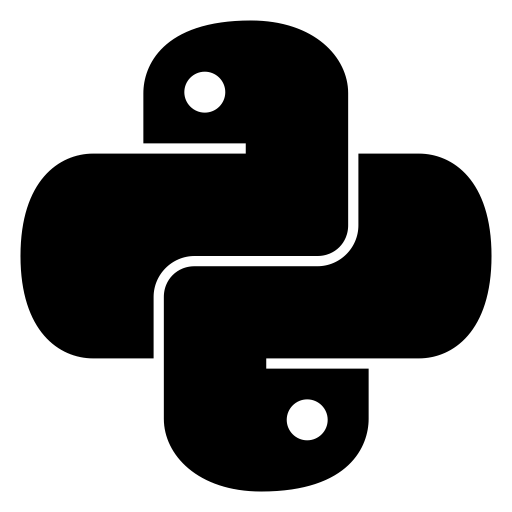
Di kesempatan kali ini saya akan membuat sebuah artikel bagaimana cara install pytho dengan Spesific version di Homebrew Mac, ketika kita di hadapkan dengan requirement software yang dimana software tersebut membutuhkan dengan spesific versi python sangat spesific misalkan yang di butuhkan python 3.7, jika kita keluar koridor atau tidak mengikuti requirement yang diinginkan maka beberapa hal mungkin akan terjadi contohnya misalkan dalam kasus ini saya ketika menginstall odoo13 dengan menggunakan virtualenv python 3.8 terjadilah error seperti output di bawah ini :
Building wheels for collected packages: Pillow Building wheel for Pillow (setup.py) ... error
Kita bisa lihat bahwa ada salah satu library yang tidak compatible jika menggunakan python 3.8 sebenarnya kita bisa aja menyesuaikan pillownya, tapi karena saya tidak mau ngambil resiko. Iktu saja sesuai requirement odoo13 nya yaitu compatible dengan Python 3.7. Maka saya berpikir untuk tidak menguninstall python 3.8 tapi saya membuat multi version python, maka untuk itu cara menginstall multi version python di sini saya menggunakan homebrew mac. Iktui tahapan - tahapan nya supaya tidak salah.
$ brew install python@3.7
Dengan kita menjalankan command diatas maka secara otomatis akan download python 3.7, untuk melihat output nya kalo berhasil seperti ini.
Updating Homebrew... ==> Downloading https://homebrew.bintray.com/bottles/gdbm-1.18.1_1.catalina.bottle.tar.gz ==> Downloading from https://d29vzk4ow07wi7.cloudfront.net/f7b5ab7363961fa6defcb66b4ffdf5365264fcb97d35bc413e754f173a3b1912?response-content-disposition=attachment%3Bfilename%3D%22gdbm-1.18.1_1.catalina ######################################################################## 100.0%
Tunggulah sampai process selesai, supaya installasi kita tidak bermasalah, nah apabila process installasi selesai nextnya lakukan grep untuk menemukan python versi berapa saja yang terinstall di mac
$ brew list | grep python
Maka output kalo proses installasi betul menjadi seperti ini :
python python@3.7 python@3.8
Bisa kita lihat bahwa proses penginstallan python yang telah kita install berjalan sukses untuk Next nya kita lakuan path link python nya supaya bisa di akses global. Tapi sebelum kita path python 3.7 kita bisa lakukan cek dengan brew list
$ brew ls python@3.7
Respon dari syntak yang telah kita jalankan akan menjadi seperti ini :
usr/local/Cellar/python@3.7/3.7.8_1/bin/2to3 /usr/local/Cellar/python@3.7/3.7.8_1/bin/2to3-3.7 /usr/local/Cellar/python@3.7/3.7.8_1/bin/easy_install-3.7 /usr/local/Cellar/python@3.7/3.7.8_1/bin/idle3 /usr/local/Cellar/python@3.7/3.7.8_1/bin/idle3.7 /usr/local/Cellar/python@3.7/3.7.8_1/bin/pip3 /usr/local/Cellar/python@3.7/3.7.8_1/bin/pip3.7 /usr/local/Cellar/python@3.7/3.7.8_1/bin/pydoc3 /usr/local/Cellar/python@3.7/3.7.8_1/bin/pydoc3.7 /usr/local/Cellar/python@3.7/3.7.8_1/bin/python3 /usr/local/Cellar/python@3.7/3.7.8_1/bin/python3-config /usr/local/Cellar/python@3.7/3.7.8_1/bin/python3.7 /usr/local/Cellar/python@3.7/3.7.8_1/bin/python3.7-config /usr/local/Cellar/python@3.7/3.7.8_1/bin/python3.7m /usr/local/Cellar/python@3.7/3.7.8_1/bin/python3.7m-config /usr/local/Cellar/python@3.7/3.7.8_1/bin/pyvenv /usr/local/Cellar/python@3.7/3.7.8_1/bin/pyvenv-3.7 /usr/local/Cellar/python@3.7/3.7.8_1/bin/wheel3 /usr/local/Cellar/python@3.7/3.7.8_1/Frameworks/Python.framework/ (2730 files) /usr/local/Cellar/python@3.7/3.7.8_1/IDLE 3.app/Contents/ (8 files) /usr/local/Cellar/python@3.7/3.7.8_1/lib/pkgconfig/ (3 files) /usr/local/Cellar/python@3.7/3.7.8_1/libexec/bin/ (7 files) /usr/local/Cellar/python@3.7/3.7.8_1/libexec/pip/ (794 files) /usr/local/Cellar/python@3.7/3.7.8_1/libexec/setuptools/ (365 files) /usr/local/Cellar/python@3.7/3.7.8_1/libexec/wheel/ (60 files) /usr/local/Cellar/python@3.7/3.7.8_1/Python Launcher 3.app/Contents/ (16 files) /usr/local/Cellar/python@3.7/3.7.8_1/share/man/ (2 files)
Sampai tahapan ini sebetulnya hampir selesai, sesuai yang saya info di awal maka untuk path python3.7 menjadi path global kita lakukan seperti ini:
$ ln -s /usr/local/Cellar/python@3.7/3.7.8_1/bin/python3.7 /usr/local/bin/python3.7
Tahapan penginstallan selesai, terakhik kita check versi python yang telah kita install dengan syntak.
$ python3.7 -V
Response
Python 3.7.8
Tahapan SELESAI


Comments